Conectar su iPhone a iTunes a través de una Mac o PC es una parte esencial de la limpieza digital. Ya sea que desee actualizar su iPhone, sincronizarlo con su computadora o transferir algunos medios a él, conectarlo a iTunes suele ser la mejor opción, o a veces la única.
Contenido
- Qué hacer cuando tu iPhone no aparece en iTunes
- Actualice el controlador USB del dispositivo móvil Apple en una PC con Windows
- Ir al soporte técnico de Apple
Sin embargo, es posible que a veces descubras que tu iPhone no aparece en iTunes. Conecta el iPhone a su computadora a través de su cable USB, pero no aparece en ninguna parte de su computadora y iTunes no parece reconocerlo. En este artículo, explicamos qué hacer en tales casos, cubriendo las cinco soluciones más útiles. Por lo general, el problema se puede resolver mediante simples reinicios o actualizaciones, pero en algunos casos, es posible que deba comprar cables nuevos o incluso comunicarse con el Soporte técnico de Apple.
Vídeos recomendados
Qué hacer cuando tu iPhone no aparece en iTunes
Pruebe con un cable USB o puerto USB diferente

Lo más sencillo que puedes hacer cuando tu iPhone no aparece en iTunes es probar con un cable o puerto USB diferente. A veces, el hardware defectuoso puede ser la razón por la que no puedes conectarte correctamente. Entonces, si su computadora tiene otro puerto USB, pruebe con ese. Asimismo, si tienes otro cable USB para tu iPhone, inténtalo.
Relacionado
- Realmente espero que esta filtración de precios del iPhone 15 Pro no sea cierta
- Apple está agregando una nueva aplicación a tu iPhone con iOS 17
- iOS 16.5 trae dos funciones nuevas e interesantes a tu iPhone
Además, vale la pena probar con una computadora diferente si un cable o puerto USB diferente no funciona. Si una computadora diferente detecta su iPhone, entonces sabrá que lo más probable es que el problema esté en su computadora.
Reinicia tu iPhone y tu computadora

Si tu iPhone aún no aparece en iTunes, lo siguiente que puedes intentar es reiniciar tu iPhone y luego tu computadora. Este es un paso obvio, pero a menudo funciona en tales casos porque los reinicios eliminan la memoria del dispositivo. RAM, que maneja datos y tareas a corto plazo. Por alguna razón, dichos datos pueden estar interfiriendo con el funcionamiento de su iPhone o computadora. Siempre vale la pena intentarlo.
Enciende y desbloquea tu iPhone
Puede que sea evidente, pero debes tener tu iPhone encendido y desbloqueado antes de que aparezca en iTunes.
Confía en tu computadora

Otra cosa sencilla que debes asegurarte es tocar Confianza cuando aparece el mensaje "¿Confiar en esta computadora?" Aparece una notificación en tu iPhone. Sin hacer esto, iTunes no podrá detectar tu iPhone, ya que este último se negará a conectarse a tu computadora.
Además, es posible que sin darte cuenta hayas tocado No confíes en un punto en el tiempo. Hacer esto significa que su iPhone nunca envía datos a su computadora y podría ser la razón por la cual su iPhone no se muestra en iTunes. Si sospecha que este es el caso, puede cambiar la configuración de las computadoras confiables. Para hacer esto, vaya a Configuración> General> Restablecer> Restablecer ubicación y privacidad.
Actualiza tu software
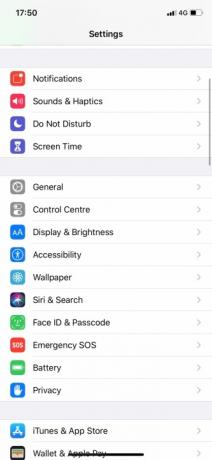


Si tu iPhone aún no aparece en iTunes, debes comenzar a asegurarte de que todo esté completamente actualizado. Si es posible, actualiza tu iPhone, actualice iTunes y actualice el sistema operativo de su computadora (ya sea MacOS o Windows).
Para actualizar su Mac, debe abrir Preferencias del Sistema y luego haga clic Actualización de software. Para actualizar su PC con Windows, debe hacer clic en Comenzar y luego vas a Configuración > Actualización y seguridad > Actualización de Windows.
Para actualizar iTunes en una Mac, debe abrir el Tienda de aplicaciones y luego haga clic Actualizaciones. Si hay una actualización de iTunes disponible, haga clic en ella.
Para actualizar iTunes en una PC con Windows, debe abrir iTunes y luego ir a Ayuda > Buscar actualizaciones.
Actualice el controlador de iPhone en una PC con Windows

Si es usuario de Windows, una cosa que puede intentar es actualizar el software del controlador de su iPhone. Si haces esto con frecuencia, tu iPhone comenzará a aparecer en iTunes. A continuación describimos cómo hacer esto si utilizó Microsoft Store para descargar iTunes.
Paso 1: Desconecta tu iPhone de tu PC. Luego, desbloquea tu iPhone y vuelve a conectarlo a la PC usando tu cable USB.
Paso 2: Haga clic derecho en Comenzar y luego seleccione Administrador de dispositivos. A continuación, haga clic Dispositivos portables para que se expanda.
Paso 3: Haga clic derecho en Apple iPhone (o como quiera que su PC llame a su iPhone). Hacer clic Actualizar controlador. Por último, elige Busque automáticamente el software del controlador actualizado.
Hacer esto instalará un nuevo software de controlador para su iPhone. Una vez instalado, abre iTunes. Debería poder detectar tu iPhone ahora.
Alternativamente, si descargaste iTunes del sitio web de Apple en lugar de Microsoft Store, debes hacer lo siguiente para actualizar el controlador de tu iPhone:
Paso 1: Conecte su iPhone mediante un cable USB a su PC. Desbloquealo.
Paso 2: presione el ventanas + R teclas simultáneamente, lo que abre el comando Ejecutar. En el Correr ventana, ingrese lo siguiente:
%Archivos de programa%Archivos comunesAppleDispositivo móvilSoporteControladores
Paso 3: Haga clic DE ACUERDO. Haga clic derecho en cualquiera de los dos Usbaapl64.inf o Usbaapl.inf. A continuación, haga clic Instalar. Por último, desconecta tu iPhone, reinicia tu PC y vuelve a conectar tu iPhone antes de abrir iTunes.
Actualice el controlador USB del dispositivo móvil Apple en una PC con Windows
Si ninguno de estos pasos funciona, intente actualizar el controlador USB del dispositivo móvil Apple en Windows. He aquí cómo hacerlo:
Paso 1: Presione las teclas Windows + R simultáneamente, lo que abre el comando Ejecutar. En la ventana Ejecutar, ingrese lo siguiente: devmgmt.msc
Paso 2: Haga clic DE ACUERDO. A continuación, haga clic en Controladores de bus serie universal para expandir su submenú, como se muestra en la captura de pantalla a continuación. Haga clic derecho en Controlador USB del dispositivo móvil Apple y luego haga clic Actualizar controlador para buscar una versión más nueva.
Si ve una opción para una versión más reciente, haga clic para descargarla. Una vez que se complete la descarga, conecte su iPhone nuevamente y verifique si aparece.
Ir al soporte técnico de Apple
Supongamos que probó todas estas opciones de solución de problemas e intentó conectarse a una computadora diferente, pero todavía no logra nada. Desafortunadamente, eso probablemente significa que estás enfrentando un problema de hardware. En este caso lo único que queda es contactar Soporte técnico de Apple para ver qué pueden hacer.
Es posible que tengas que programar una cita en la Apple Store más cercana para que puedan verlo más de cerca.
Recomendaciones de los editores
- ¿Tienes un iPhone, iPad o Apple Watch? Necesitas actualizarlo ahora mismo.
- iOS 17 es oficial y cambiará totalmente tu iPhone
- Tu iPhone podría robar esta función de Pixel Tablet cuando obtenga iOS 17
- Tu iPhone acaba de recibir la primera actualización de seguridad de su tipo
- iOS 17 podría agregar una gran función de Android a tu iPhone



